Laporan Kustom dari Edgio
Penting
Fitur ini hanya tersedia dengan Azure CDN Standard dari Verizon dan Azure CDN Premium dari produk Verizon. Ini tidak didukung pada Azure CDN dari Akamai. Untuk perbandingan lengkap fitur CDN, lihat Fitur produk Azure CDN.
Dengan menggunakan Laporan Kustom Edgio melalui portal Kelola untuk profil Edgio, Anda dapat menentukan jenis data yang akan dikumpulkan untuk laporan CNET edge.
Mengakses Laporan Kustom Edgio
Dari bilah profil CDN, klik tombol Kelola.

Portal manajemen CDN terbuka.
Arahkan mouse ke atas tab Analitik, lalu arahkan kursor ke flyout Laporan Kustom. Klik CNAMEs Edge.
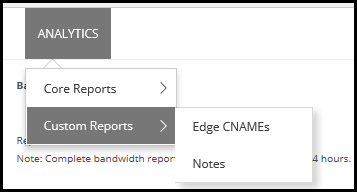
Laporan kustom CNAMES Edge
Laporan kustom CNAMES Edge menyediakan statistik yang hits dan ditransfer data untuk CNAMEs Edge tempat pembuatan log laporan kustom telah diaktifkan. CNAMES Edge terdiri dari nama host titik akhir Azure CDN dan nama host domain kustom terkait.
Pembuatan log data laporan kustom dimulai satu jam setelah Anda mengaktifkan kemampuan pelaporan kustom CNAME Edge. Anda dapat melihat data laporan dengan membuat laporan CNAME Edge untuk platform tertentu atau untuk semua platform. Cakupan untuk laporan ini terbatas pada CNAME Edge tempat data laporan kustom dikumpulkan selama periode waktu yang ditentukan. Laporan CNAME Edge terdiri dari grafik dan tabel data untuk 10 CNAMes Edge teratas sesuai dengan metrik yang ditentukan dalam opsi Metrik.
Buat laporan kustom dengan menentukan opsi laporan berikut:
Metrik: Opsi berikut ini didukung:
Hits: Menunjukkan jumlah total permintaan yang diarahkan ke CNAME Edge tempat kemampuan pelaporan kustom diaktifkan. Metrik ini tidak menyertakan kode status yang dikembalikan ke klien.
Data Ditransfer: Menunjukkan jumlah total data yang ditransfer dari server edge ke klien HTTP (misalnya, browser web) untuk permintaan yang diarahkan ke CNAME Edge tempat kemampuan pelaporan kustom diaktifkan. Jumlah data yang ditransfer dihitung dengan menambahkan header respons HTTP ke isi respons. Akibatnya, jumlah data yang ditransfer untuk setiap aset lebih besar dari ukuran file sebenarnya.
Pengelompokan: Menentukan tipe statistik yang diperlihatkan di bawah bagan batang. Opsi berikut ini didukung:
Kode Respons HTTP: Mengatur statistik dengan kode respons HTTP (misalnya, 200, 403, dan sebagainya.) dikembalikan ke klien.
Status Singgahan: Mengatur statistik berdasarkan status singgahan.
Untuk mengatur rentang tanggal untuk laporan, Anda dapat memilih rentang tanggal yang telah ditentukan sebelumnya, seperti Hari Ini atau Minggu Ini, dari daftar dropdown atau Anda bisa memilih Kustom dan memasukkan rentang tanggal secara manual dengan mengklik ikon kalender.
Setelah Anda memilih rentang tanggal, klik Buka untuk membuat laporan.
Anda bisa mengekspor data dalam format Excel dengan mengklik simbol Excel di sebelah kanan tombol Buka.
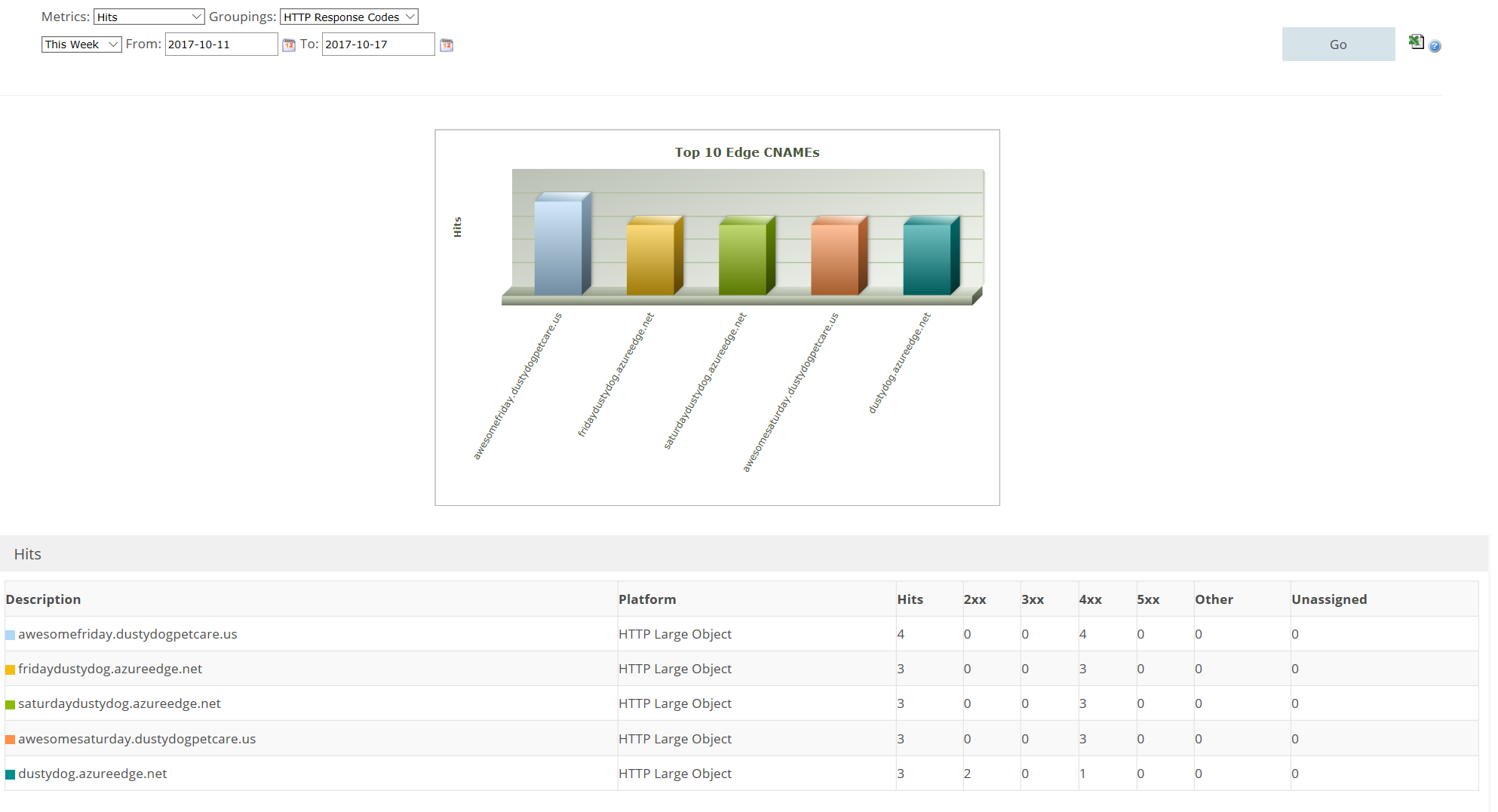
Bidang Laporan kustom CNAME Edge
| Bidang | Deskripsi |
|---|---|
| 2xx | Menunjukkan jumlah total permintaan atau data yang ditransfer (MB) untuk CNAME Edge yang menghasilkan kode status HTTP 2xx (misalnya, 200 OK). |
| 3xx | Menunjukkan jumlah total permintaan atau data yang ditransfer (MB) untuk CNAME edge yang menghasilkan kode status HTTP 3xx (misalnya, 302 Ditemukan atau 304 Tidak Dimodifikasi). |
| 4xx | Menunjukkan jumlah total permintaan atau data yang ditransfer (MB) untuk CNAME Edge yang menghasilkan kode status HTTP 4xx (misalnya, 400 Bad Request, 403 Forbidden, atau 404 Not Found). |
| 5xx | Menunjukkan jumlah total permintaan atau data yang ditransfer (MB) untuk CNAME Edge yang menghasilkan kode status HTTP 5xx (misalnya, 500 Internal Server Error atau 502 Bad Gateway). |
| Hit Cache % | Menunjukkan persentase permintaan yang dapat di-cache yang dilayani langsung dari cache ke pemohon. |
| Hit Singgahan | Menunjukkan jumlah total permintaan atau data yang ditransfer (MB) untuk CNAME Edge yang menghasilkan klik cache (misalnya, TCP_EXPIRED_HIT, TCP_HIT, atau TCP_PARTIAL_HIT). Hit cache terjadi ketika versi cache dari konten yang diminta ditemukan. |
| Data Ditransfer (MB) | Menunjukkan jumlah total data yang ditransfer (MB) dari server edge ke klien HTTP (browser web) untuk CNAME Edge. Jumlah data yang ditransfer dihitung dengan menambahkan header respons HTTP ke isi respons. Akibatnya, jumlah data yang ditransfer untuk setiap aset lebih besar dari ukuran file sebenarnya. |
| Deskripsi | Mengidentifikasi CNAME Edge dengan nama hostnya |
| Hit | Menunjukkan jumlah total permintaan ke CNAME Edge |
| Terlewat | Menunjukkan jumlah total permintaan atau data yang ditransfer (MB) untuk CNAME Edge yang menghasilkan cache yang terlewat (misalnya, TCP_EXPIRED_HIT, TCP_HIT, atau TCP_PARTIAL_HIT). Cache yang terlewat terjadi ketika konten yang diminta tidak di-cache di server edge yang menghormati permintaan. |
| Tanpa Cache | Menunjukkan jumlah total permintaan atau data yang ditransfer (MB) untuk CNAME Edge yang menghasilkan kode status CONFIG_NOCACHE. |
| Lainnya | Menunjukkan jumlah total permintaan atau data yang ditransfer (MB) untuk CNAME Edge menunjukkan bahwa menghasilkan kode status HTTP yang berada di luar rentang 2xx - 5xx. |
| Platform | Menunjukkan platform yang menangani lalu lintas CNAME Edge. |
| Tidak ditetapkan | Menunjukkan jumlah total permintaan atau data yang ditransfer (MB) untuk CNAME edge yang kode status cache atau informasi kode status HTTP tidak dicatat. |
| Tidak bisa di-cache | Menunjukkan jumlah total permintaan atau data yang ditransfer (MB) untuk CNAME Edge yang menghasilkan kode status UNCACHEABLE. |
Pertimbangan
Laporan hanya dapat dihasilkan dalam 18 bulan terakhir.